着信・SMS送信レポートの保存期間は90日間になります。
90日間を超えたデータは自動的に削除されていきます。復元はできませんのでご注意くださいませ。
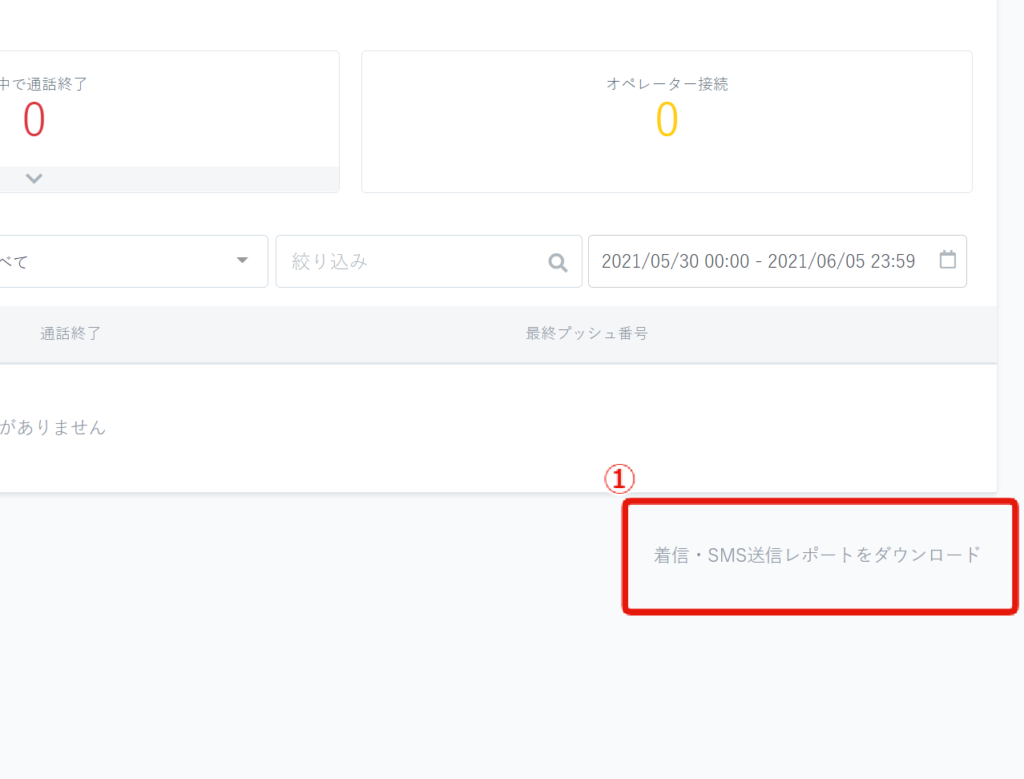
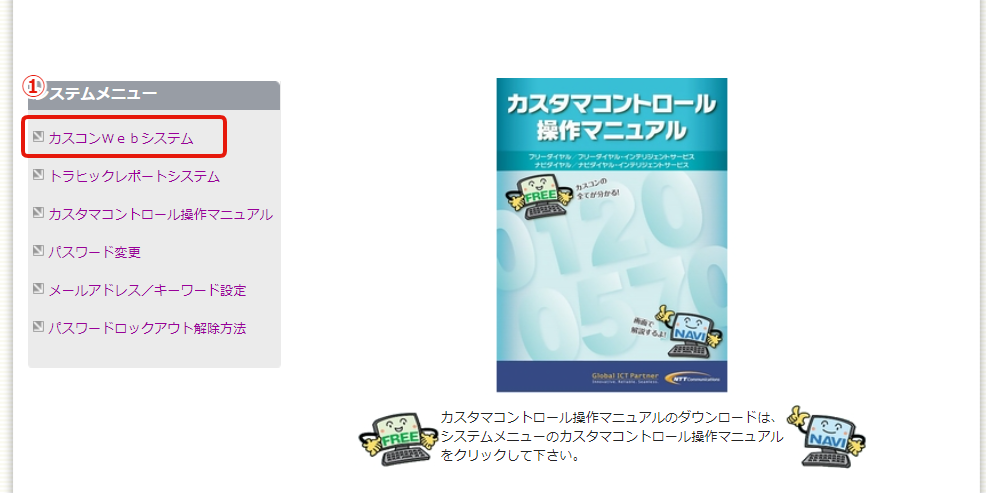
↓
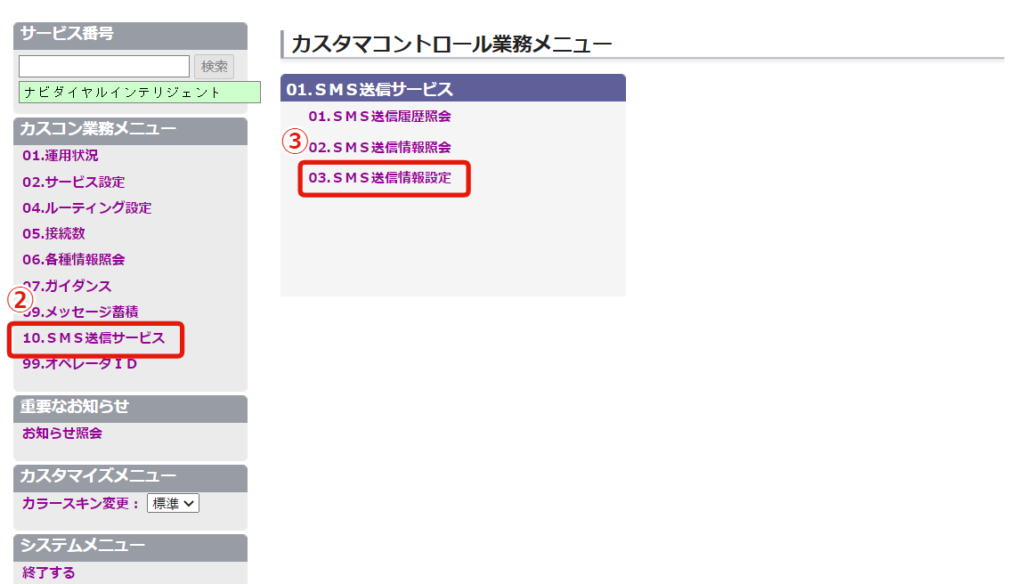
↓
➂03.SMS送信情報設定
↓
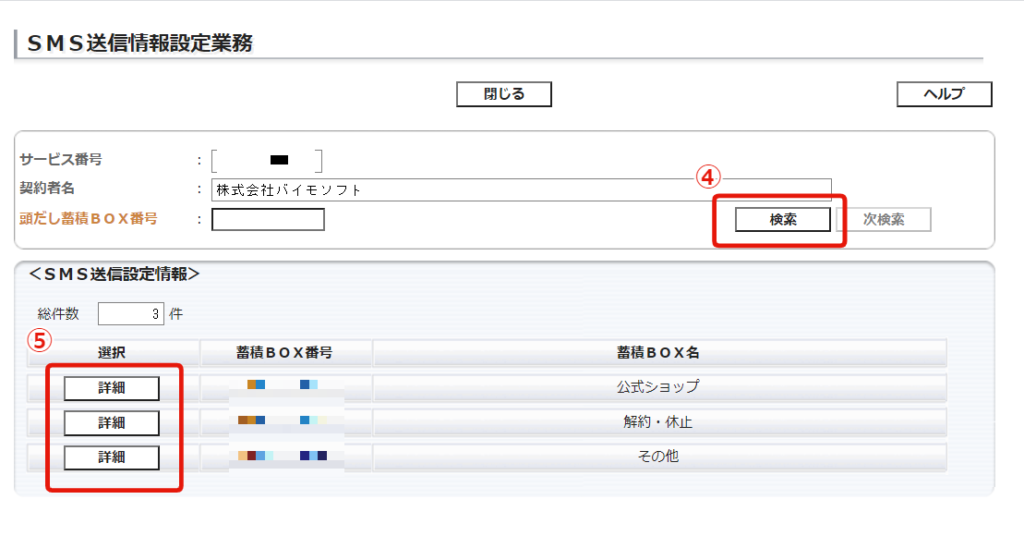
↓
⑤変更したい蓄積BOX番号の「詳細」をクリック
※蓄積BOX番号・蓄積BOX名は変更できません
↓
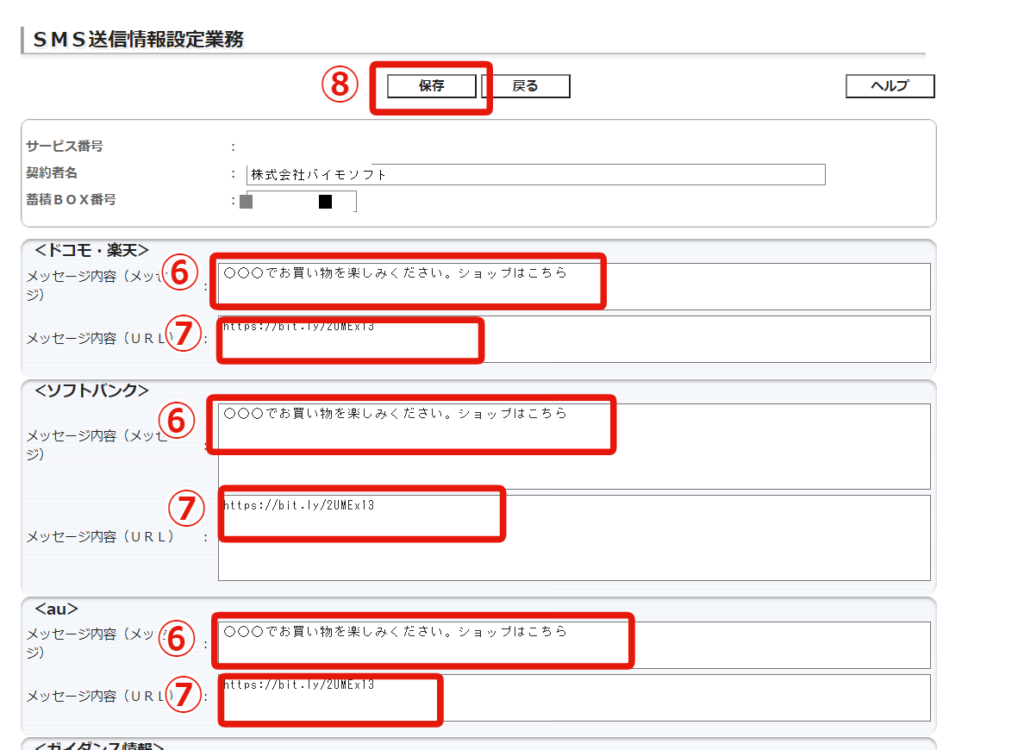
↓
⑦URLを変更
↓
⑧「保存」をクリックして完了
※メッセージ内容(メッセージ、URL)は半角全角問わず合計70文字以内です。
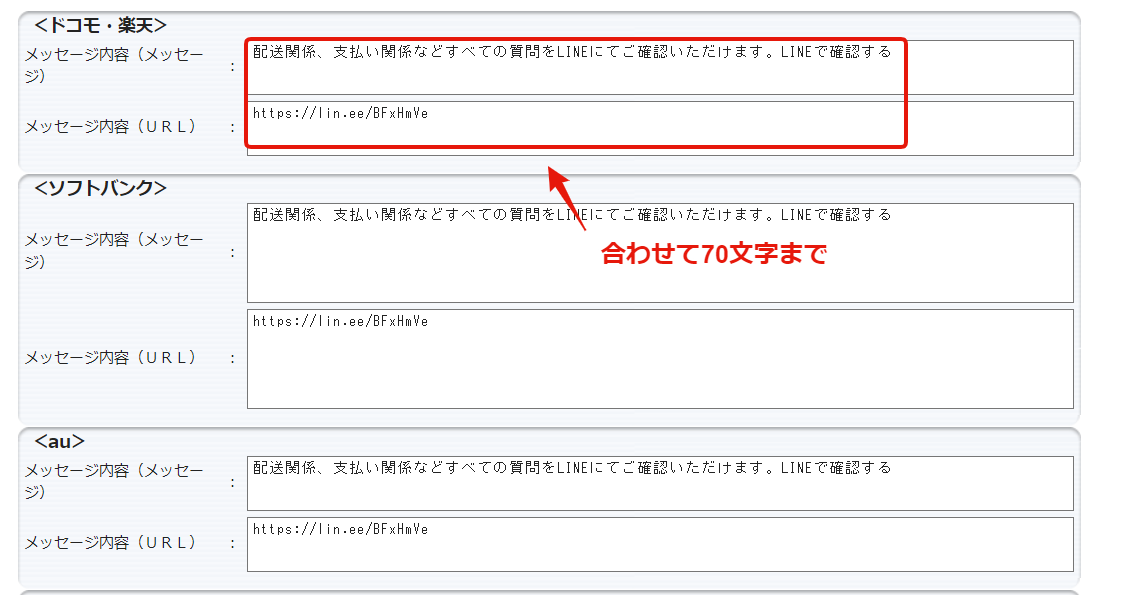
お客様自身でガイダンスの途中で電話を切断した場合「途中放棄」となります。 途中放棄になる理由として「ガイダンスが分かりづらい」「ガイダンスを聞き逃してしまった」などが挙げられます。 ■ガイダンス変更が分かりづらい場合の対処 ガイダンス内容を見直していただき希望するガイダンス内容に変更し改善してください。 ■ガイダンスを聞き逃してしまった場合の対処 聞き逃してしまった(放置してしまった)場合、誤った番号選択をしてしまった際に流れるガイダンス変更することで、対象ユーザーを減らすことが可能です。(ガイダンス例参照) ---ガイダンス例--- ・聞き逃してしまった時(入力タイムアウト時) ⇒ 入力が確認できません。案内をお聞きいただきもう一度入力してください。 + 元のガイダンス ・誤った番号選択を選択した時(入力ミス時) ⇒ 入力が間違っています。案内をお聞きいただきもう一度入力してください。 + 元のガイダンス ▼ガイダンス設定方法
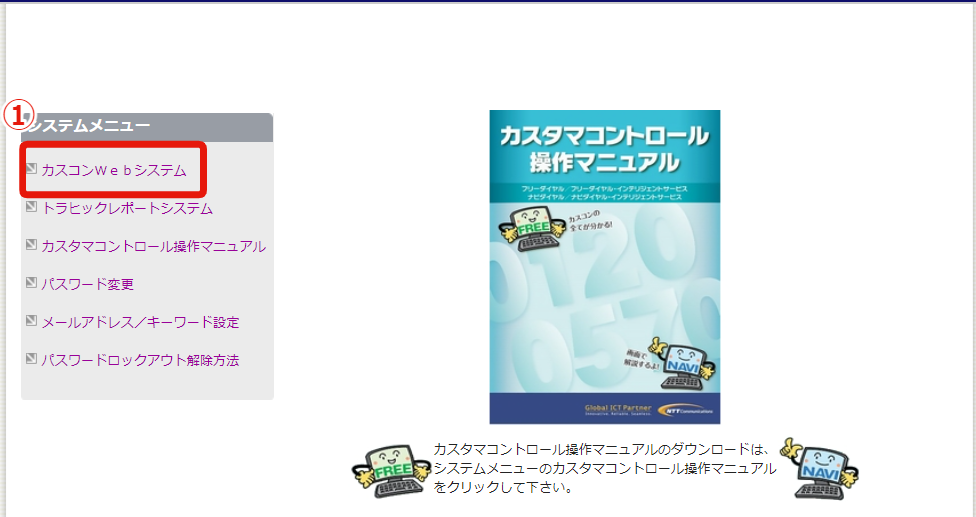
↓
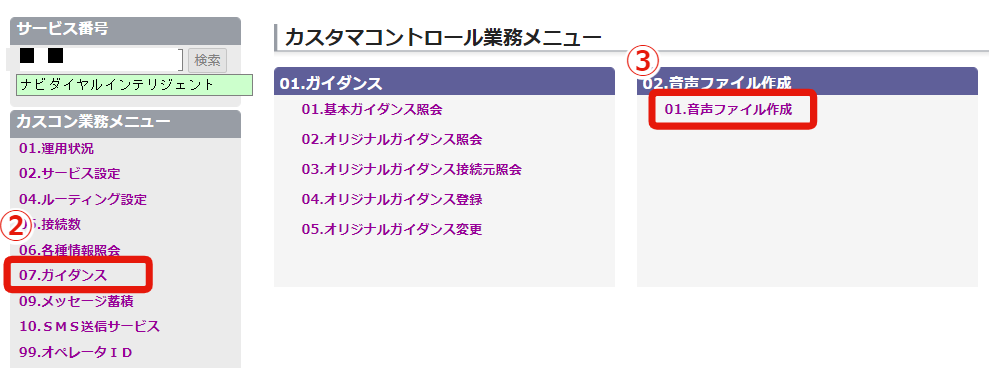
↓
➂01.音声ファイル作成
↓
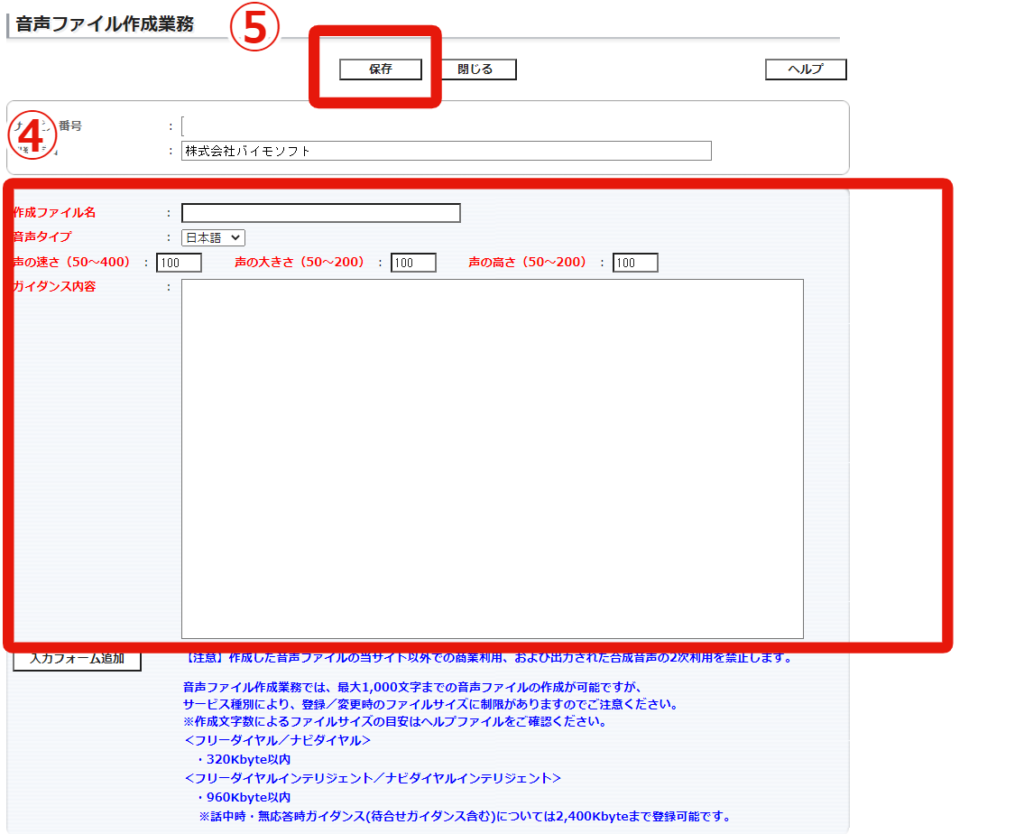
↓
⑤保存
↓
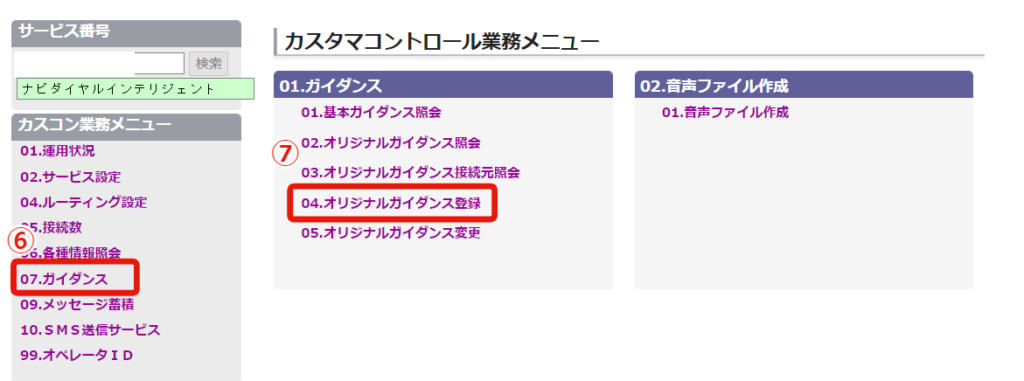
↓
⑦04.オリジナルガイダンス登録
↓
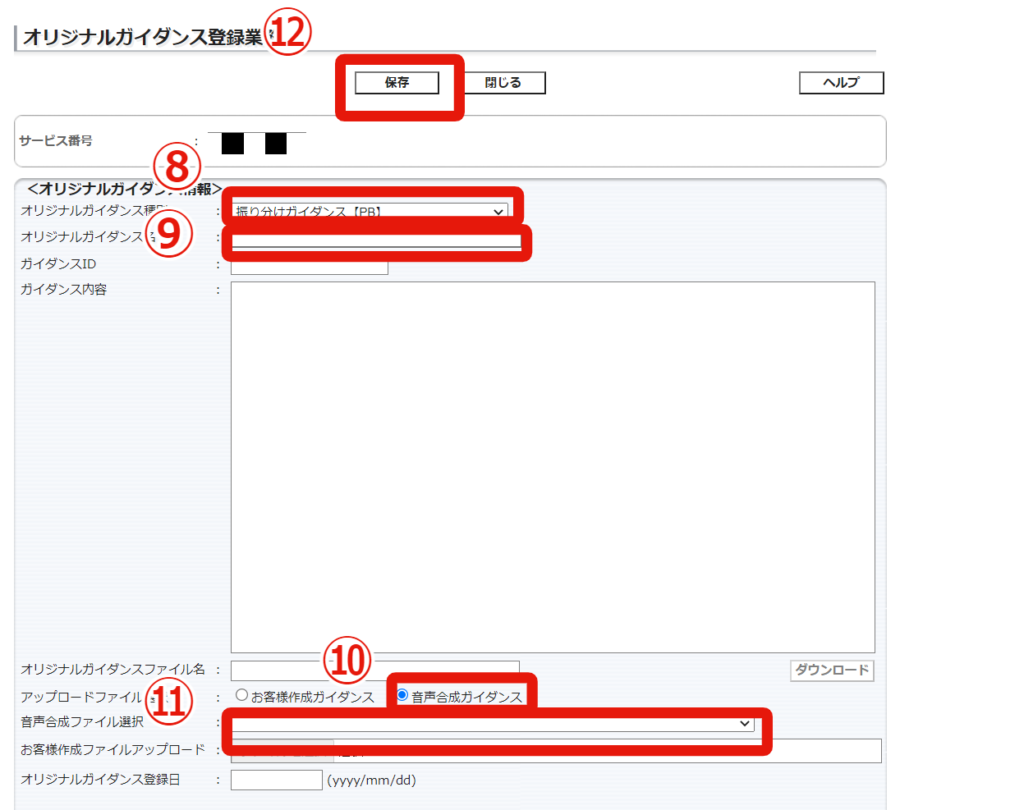
↓
⑨オリジナルガイダンス名を入力
↓
⑩音声合成ガイダンスにチェック
↓
⑪「④⑤」で作成したガイダンスを選択
↓
⑫「保存」をクリック
↓
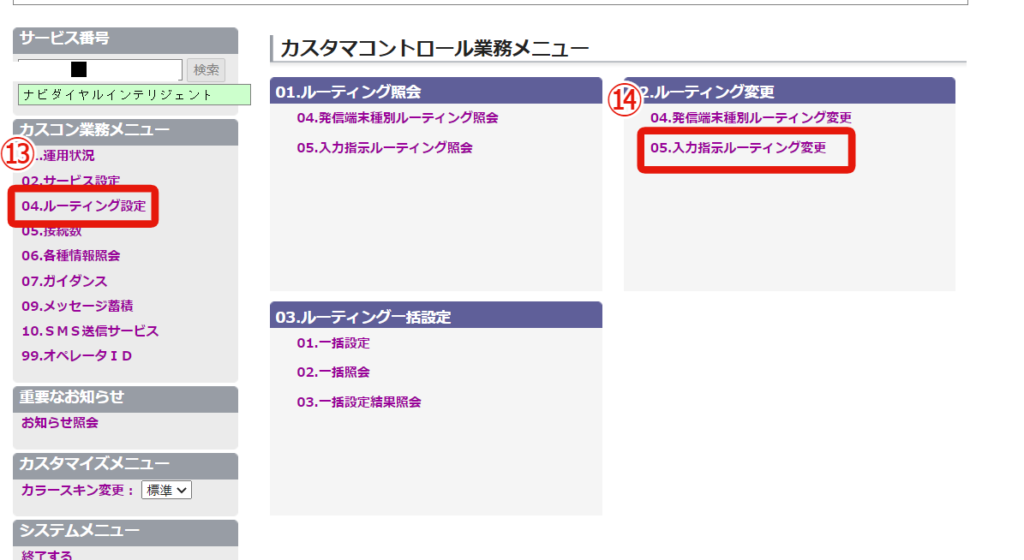
↓
⑭05.入力指示ルーティング変更
↓
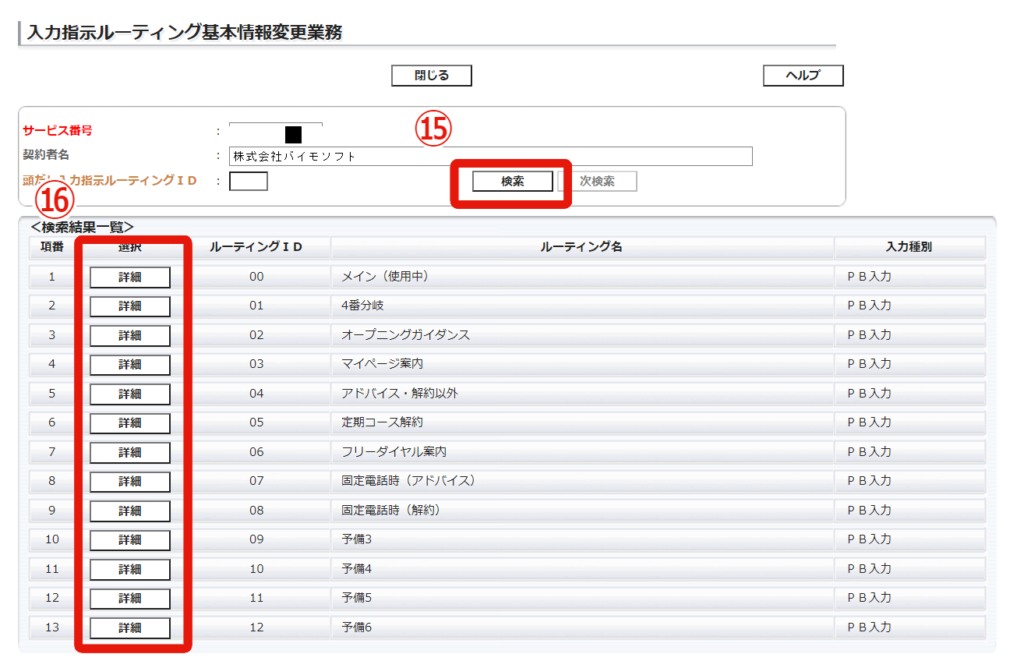
↓
⑯変更したい入力指示ルーティングの「詳細」をクリック
↓
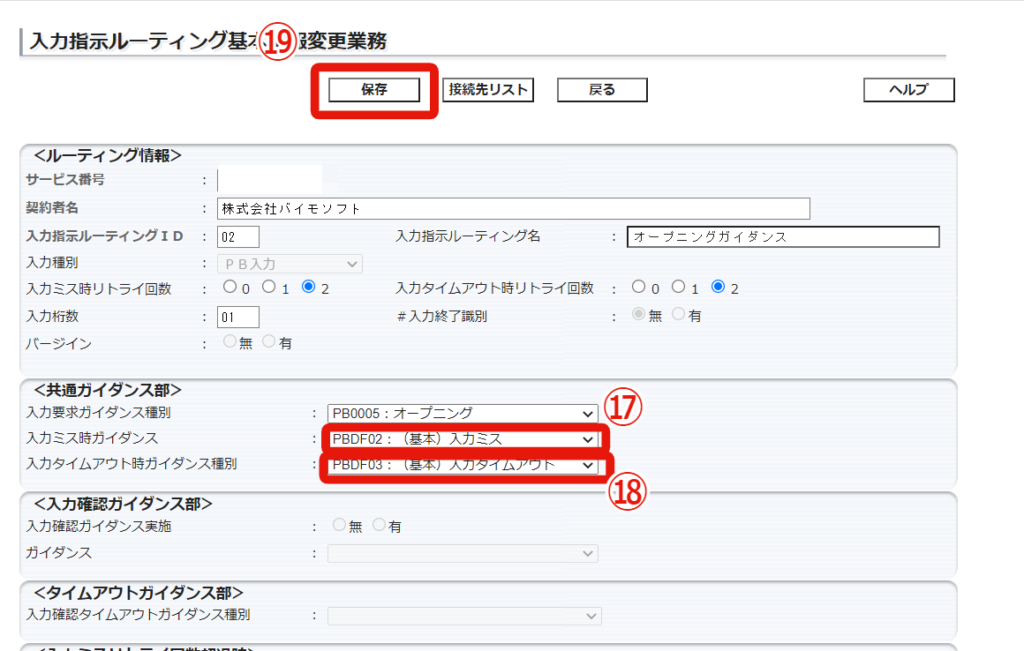
↓
⑱入力タイムアウト時ガイダンス種別を変更
↓
⑲「保存」をクリックして完了
左サイドメニューASS > 着信・SMS送信レポート から確認いただけます。
↓
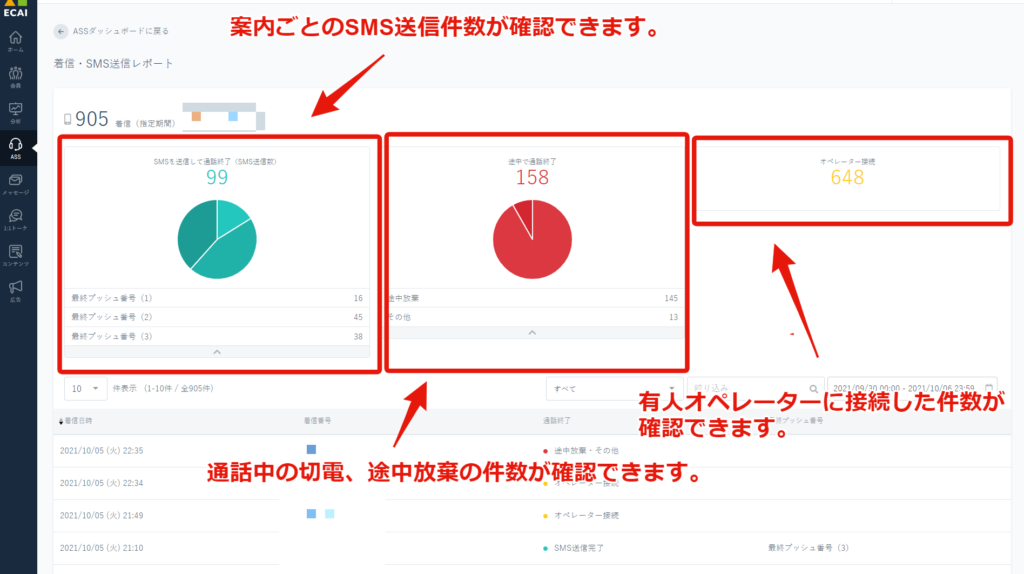
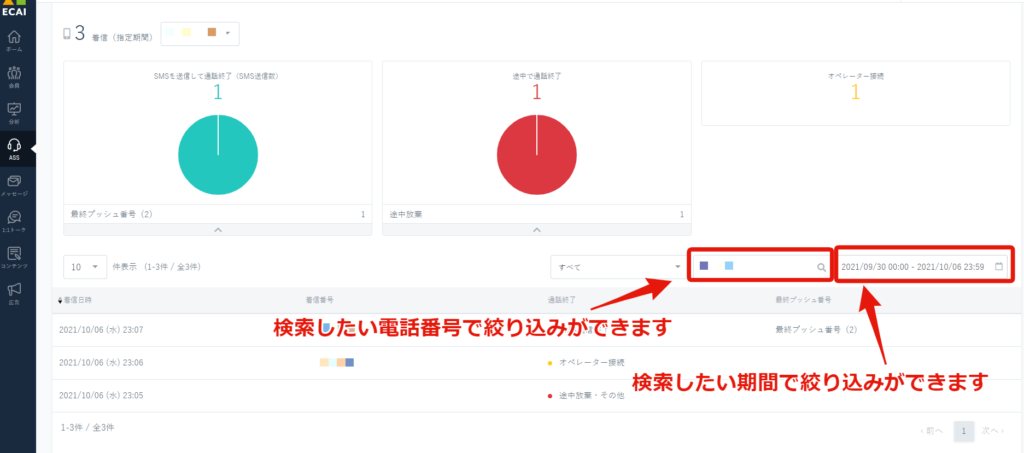
▼着信・SMS送信レポートのCSVダウロード方法
①着信・SMS送信レポートをダウンロード
↓
②アカウント名の場所をクリック
↓
➂ジョブリスト
↓
④CSVをダウンロード
※CSVファイルを開く際のパスワードはECAIログインパスワードと同じ
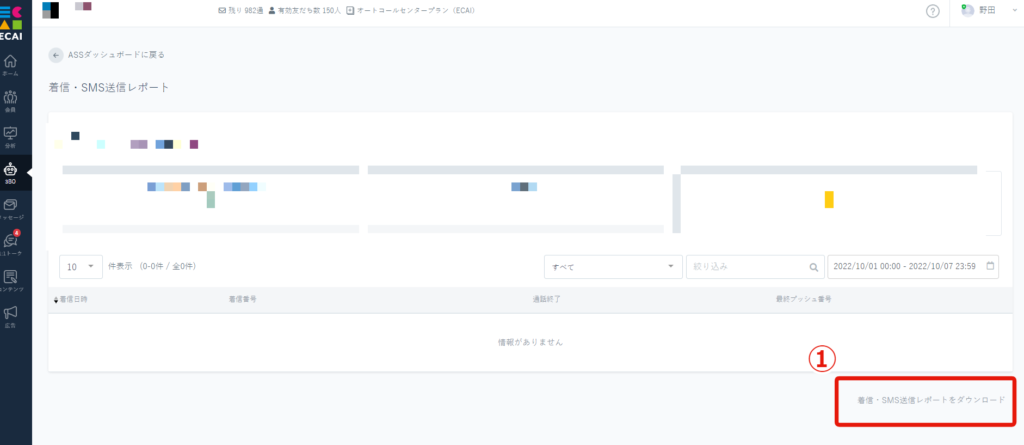
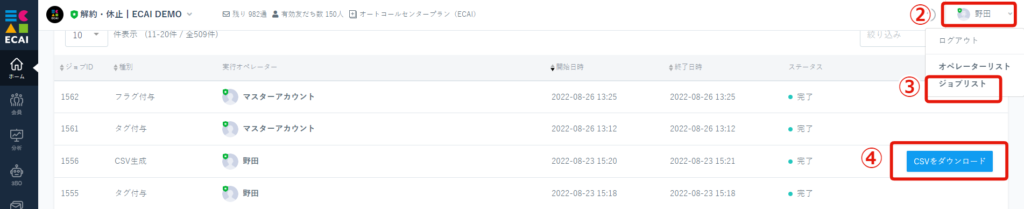
■補足
「SMS送信完了」となっていても、ユーザー様側にSMSが届いていないことがある場合は下記原因が考えられます。ユーザー様へご確認の上のご対応くださいませ。
・「docomo」「softbank」「au」「楽天モバイル」以外のキャリアを契約されている
┗上記4社以外はSMSを送信できない仕様となります
・ユーザー様自身でSMS受信の制限をかけられている
着信・SMS送信レポートの「途中放棄」「その他」は何を指しているかの確認はこちら>
着信・SMS送信レポートの更新頻度確認はこちら>
1日前のデータが毎日PM13:00時に更新されます。
▼補足
サーバーの不具合によりデータ取得ができていない場合はPM13:00に更新されないため、その際はECAIサポートまでご連絡ください。
SMS(ショートメッセージ)が届かない。という事象の際に下記をご確認ください。
①ECAIの着信・SMS送信レポートにて、SMSの送信履歴があるか確認。
※履歴がない場合はお電話されていない可能性がございます
⇒着信・SMS送信数の確認方法はこちら
②SMSの送信履歴がある場合は、希望されているSMSと相違がないか確認。
※希望していないSMSが届いたことを「SMSが届かない」と仰せの可能性もございます
➂お客様の使用している携帯端末で普段SMS受信ができるているか確認。
※受信制限などかけていないかもご確認ください
全ての事象をチェックいただいても解決できなかった際はサポートまでご連絡くださいませ。
※もしお急ぎの場合は、メールにてLINE追加URLをお送りいただくことを推奨します
送信キャリアは、
①docomo
②KDDI(au)
➂softbank
④楽天モバイル
になります。
また、格安SIMに関しましてはSMS送信受信契約をしていれば受信可能になります。
■目的
「オリジナルフォームで取得した電話番号」「CSVでインポートした電話番号」にSMS(ショートメッセージ)を配信することが可能です。
※電話番号さえあればLINEに登録していないユーザーにもSMS(ショートメッセージ)を配信することが可能
—使用ケース—
・BANされた際に別アカウントへの誘導をする際にSMSでアプローチ
・イベントなどでCVRを上げたいときにSMSでアプローチ
SMS配信機能を使用するためにはデポジットが必要となります。
デポジットの申込み、発信元番号をオリジナル(自社の番号)のものを使用したい場合は下記フォームより事前にお申し込みください。
▽【SMS配信】申込デポジット・オリジナル番号依頼フォーム
https://docs.google.com/forms/d/1zRtoIWKo8m2EADGmbxl0eZ1pSVOQAGhWK8effHL-FRM/edit
■セット所要時間
3分
■セット方法
①メッセージ
↓
②一斉配信メッセージ
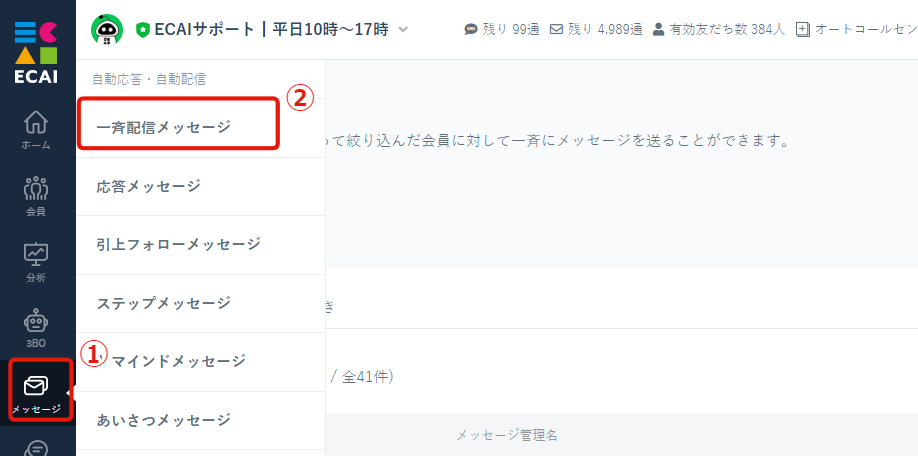
↓
➂作成
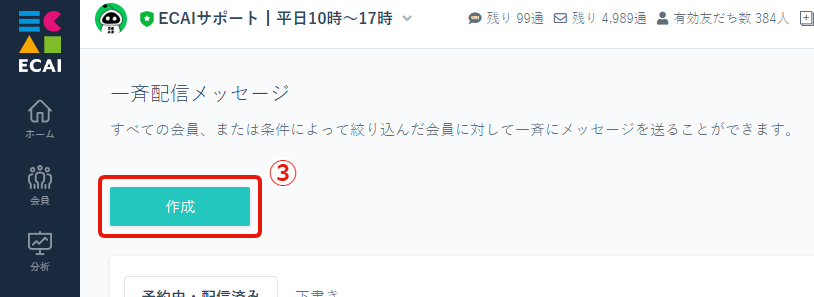
↓
④メッセージ管理名
┗ECAI内で管理するためのメッセージをご入力ください。
↓
⑤配信方法「SMSで配信」を選択
↓
⑥SMS配信元番号を選択
┗オリジナル番号を設定されていない場合は「共通(0120-002-495)」を選択
┗オリジナル番号(自社番号や新規番号)を取得し配信元番号として設定されたい場合はこちら>
※共通(0120-002-495)はECAI側で取得している番号となります。
※仮にお客様が0120-002-495に電話発信をした場合は自動音声が流れます(自動音声は固定となり変更不可となります)
※0120-002-495の自動音声を確認する際は0120-002-495に発信しご確認ください
↓
⑦ターゲットを決める
・すべての会員 ┗全てのECAI会員が配信対象となります ・指定した会員(ECAI ID) ┗指定したECAI会員が対象となります(複数指定が可能) ・指定した会員(顧客カートID) ┗カートと連携したユーザーを顧客カートIDで絞り込みをして配信が可能 ・絞り込み ┗タグ・フラグで絞り込みを行い配信が可能 ・指定した申込(SMS) ┗指定した申込に対し配信することが可能
↓
⑧配信日時を指定
※「予約して配信」を選択した際に過去の日時を選択すると即時配信されてしまいますので注意
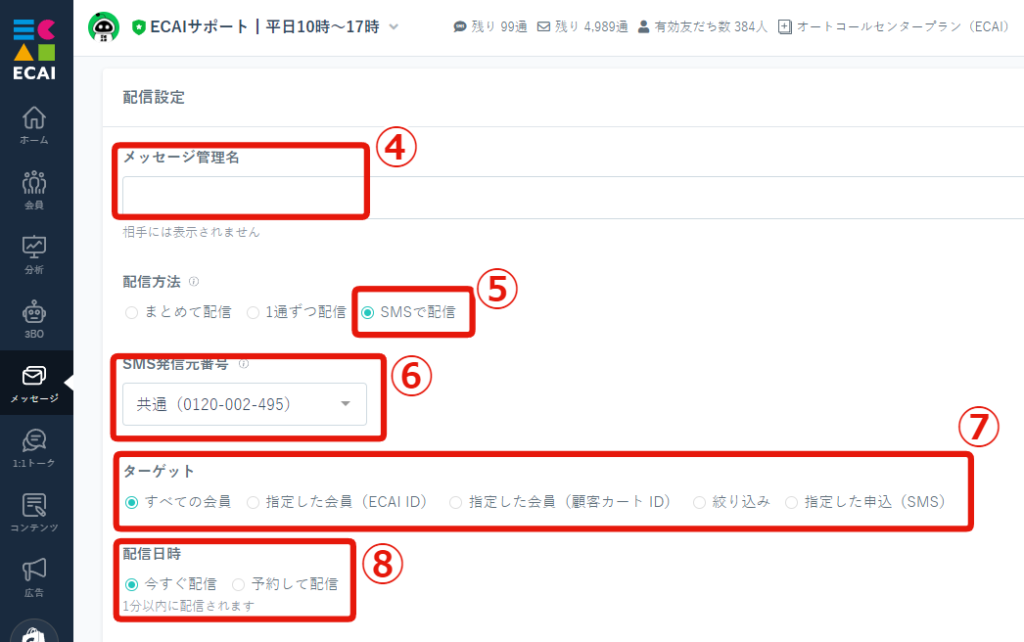
↓
⑨高度な設定
┗タグを付けるなど配信後に行える機能設定ができます ※LINE登録をしていないユーザーにはできない機能となります
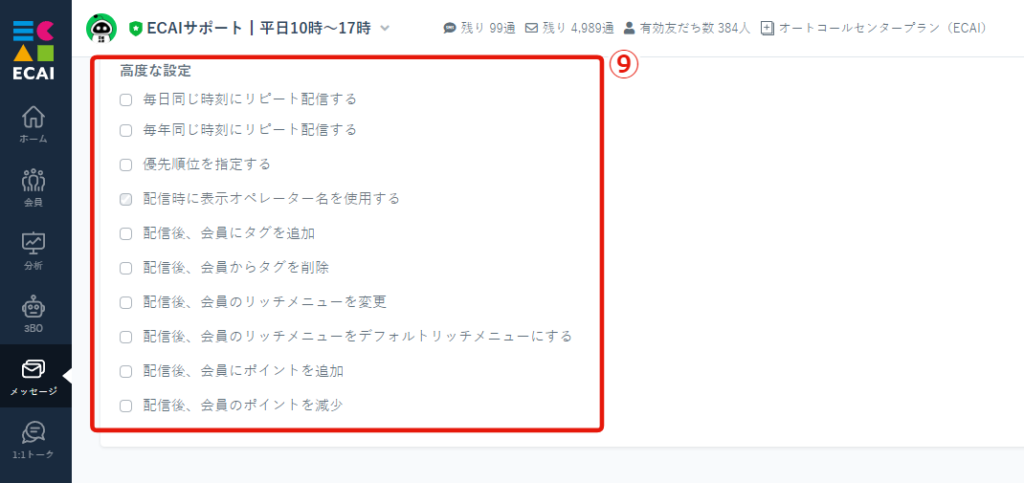
↓
⑩テキスト、画像、動画、音声、その他(カルーセル、画像カルーセル、ボタン、選択ボタン、リッチメッセージ、クイックリプライ)の選択
※「SMSで配信」を選択していてもECAI画面上の「/5000」の部分は660文字に変更されませんが、SMSの際は660文字までになります。
※「SMSで配信」では絵文字は利用出来ません。本文中に含まれる場合は、空白になりますのでご注意ください。
※SMS配信にてURLリンクを貼り付けるする際は、スペースまたは改行を必ずして送信してください。
↓
⑪「画像+メッセージを送りたい」「メッセージが長くなったので分けたい」など同時刻に一緒にメッセージを送りたい際はメッセージ追加を押してメッセージフィールドを追加
※同時配信は最大5つまで可能
↓
⑫「配信する」をクリックして配信完了
■このようなことが可能です
・LINE登録前に名前、メール、電話を取得してサンクスページでLINEを取得したい。
・LINE登録は不要なので、名前、電話番号のみ取得したい。
・名前、電話番号、予約日のみ取得してサンクスページでLINEを取りたい。
・電話だけを取得してSMSのみ配信したい。
・登録時にSMS認証(OTP:ワンタイムパス)機能をつけれます。
■こんな人にご利用がおすすめです
・LINE登録後に予約を取得するとCVRが落ちるので、電話番号と予約日だけ先に送ってもらいサンクスページでLINEを取得。
・不正登録、2重登録を防ぐために登録時にSMS認証(OTP:ワンタイムパス)を利用したい
・メール、電話を先に取得してCVRを上げたい
■目的
SMSを配信したい際に、ECAIに配信リストとして電話番号を登録・取得する場合に使用します。
■セット所要時間
5分
■セット方法
①広告
↓
②申込設定
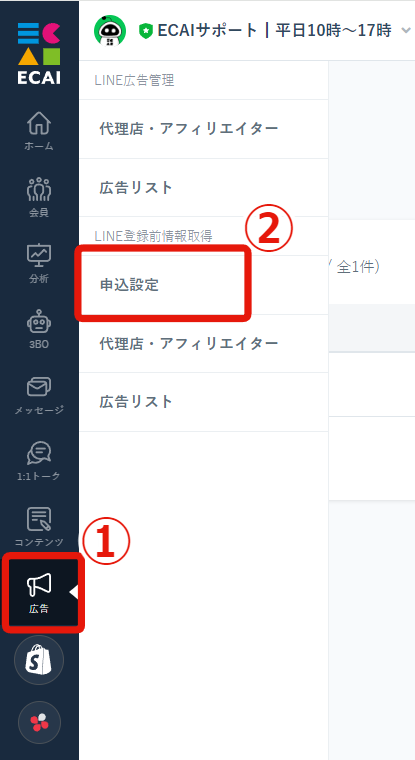
↓
➂追加する
↓
④管理名を入れる
※ECAI内で管理するための名称になりますので「2024年1月SMS送信者」など管理しやすい名前にすることを推奨します
↓
⑤受付期間を設定しないにチェック
※電話番号を登録・取得してSMSを配信する場合、受付期間の設定は不要となります
↓
⑥SMS発信元番号は「共通(0120-002-495)」を選択する
※共通(0120-002-495)はECAI側で取得している番号となります。
※仮にお客様が0120-002-495に電話発信をした場合は自動音声が流れます(自動音声は固定となり変更不可となります)
※0120-002-495の自動音声を確認する際は0120-002-495に発信しご確認ください
↓
⑦保存する
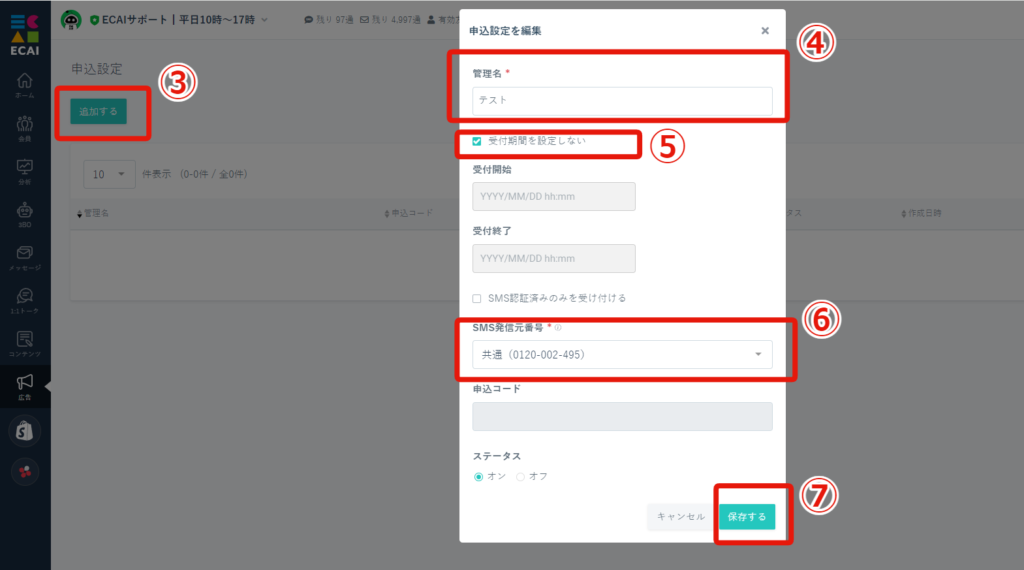
↓
⑧会員
↓
⑨申込リスト
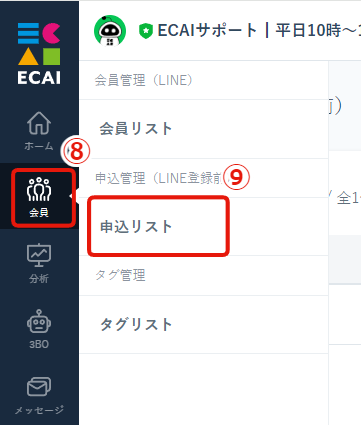
↓
⑩CSVを作成する
CSVを作成する場合は「フォーム名,担当者名,リスト取得日時(予約日時),ユーザー名(会員名),メールアドレス,電話番号」の順で作成してください。
※フォーム名は申込設定にある「管理名」となり、申込設定の管理名と完全一致するテキストを入れないとリストの取り込みができない仕様となります
※項目が空の場合でもカンマ(,)の数は全ての行で合わせる必要があります。
※「フォーム名」「電話番号」だけあればSMS配信は可能ですが、管理する上で「担当者名」「リスト取得日時(予約日時)」「ユーザー名(会員名)」「メールアドレス」も入れておくことを推奨します
【ExcelでCSVファイルを作成する場合】
下記画像のように、各項目を入れファイルの種類をCSVで保存してください。
※複数リストを作成する場合は行を追加してください
A列:フォーム名 B列:担当者名 C列:リスト取得日時(予約日時) D列:ユーザー名(会員名) E列:メールアドレス F列:電話番号
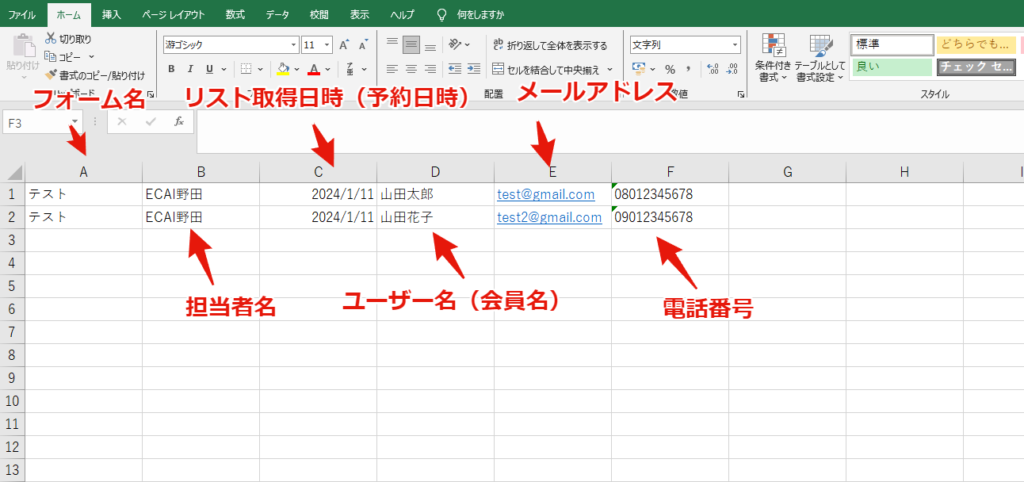
↓
⑪CSV
↓
⑫「⑩」で作成したCSVを選択
↓
⑬取り込み
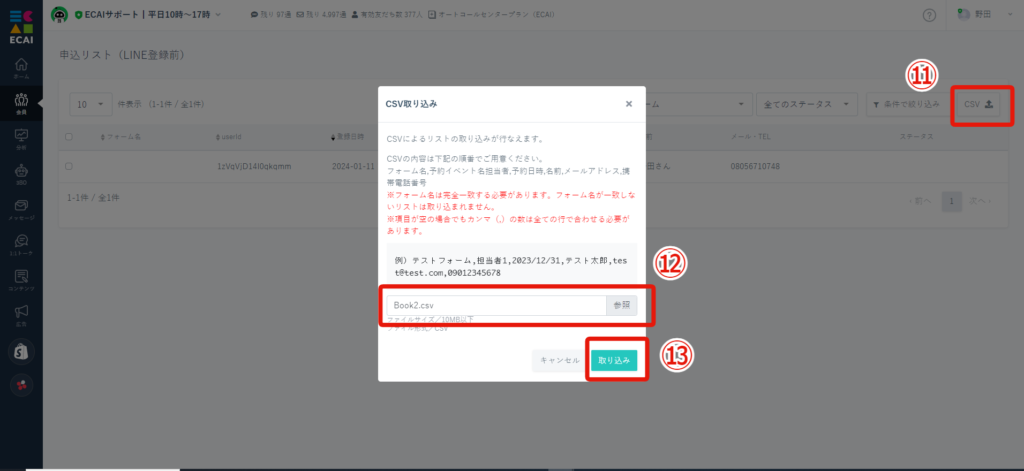
↓
⑭リストが追加されればOKです
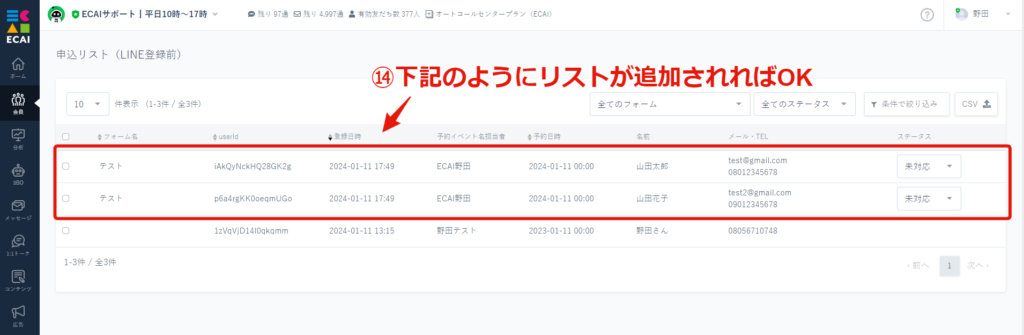
■補足
SMS配信機能を使用するためにはデポジットが必要となります。
デポジットの申込み、または発信元番号をオリジナル(自社の番号)のものを使用したい場合は下記フォームより事前にお申し込みください。
▼【SMS配信】申込デポジット・オリジナル番号依頼フォーム
https://docs.google.com/forms/d/1zRtoIWKo8m2EADGmbxl0eZ1pSVOQAGhWK8effHL-FRM/edit
■目的 自社管理のWEBページでLINEの友だち登録前にSMS認証を行い、名前や電話番号などのユーザー情報を取得する方法。 ユーザー情報のほか、設定したアンケートの回答なども取得できます。 取得した情報はECAI管理画面の申し込みリストで確認ができます。 また取得した申し込みリストよりSMS配信を行う場合はこちら> ■セット所要時間 30分~1時間 (※取得するセット内容のボリュームによって変わります) ■セットの流れ ECAIで公開されているAPIを使用します。下記ガイドの仕様に沿って設定を進めて下さい。 サンプルページ> サンプルダウンロード> ※ソースコード確認方法 対象ページをChromeブラウザで開いて下記操作を行ってください。 windows:Ctrl + U mac:option + command + U 【APIトークンの発行】 (1)コンテンツ > 外部連携 > ECAI API トークンを発行する
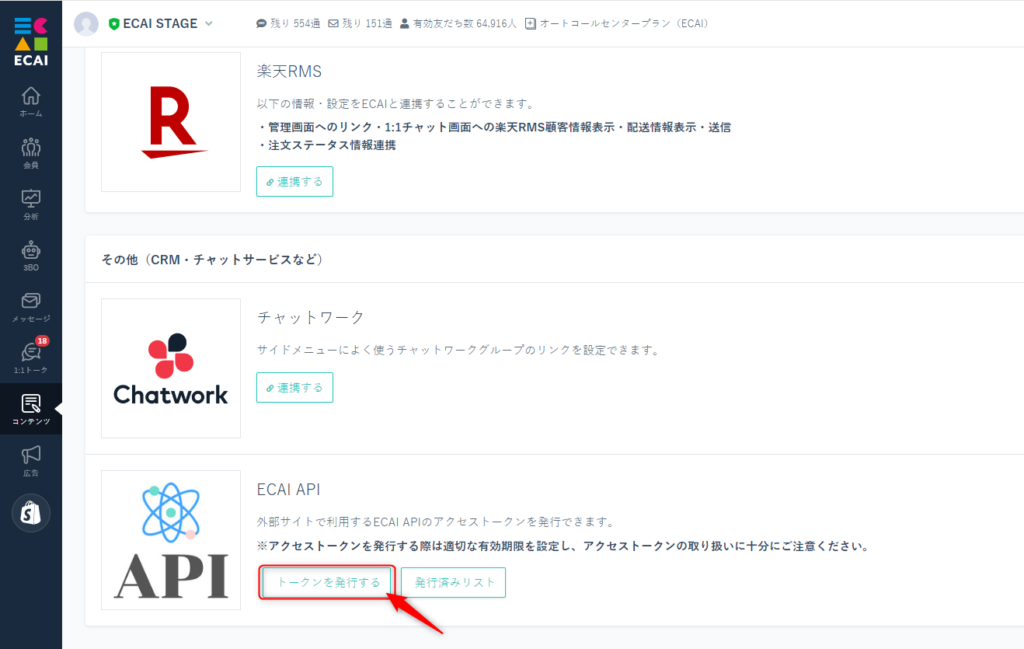
↓ (2)管理名と有効期限を設定する 管理名はわかりやすい任意のものを設定してください。また有効期限は後からの変更ができません。
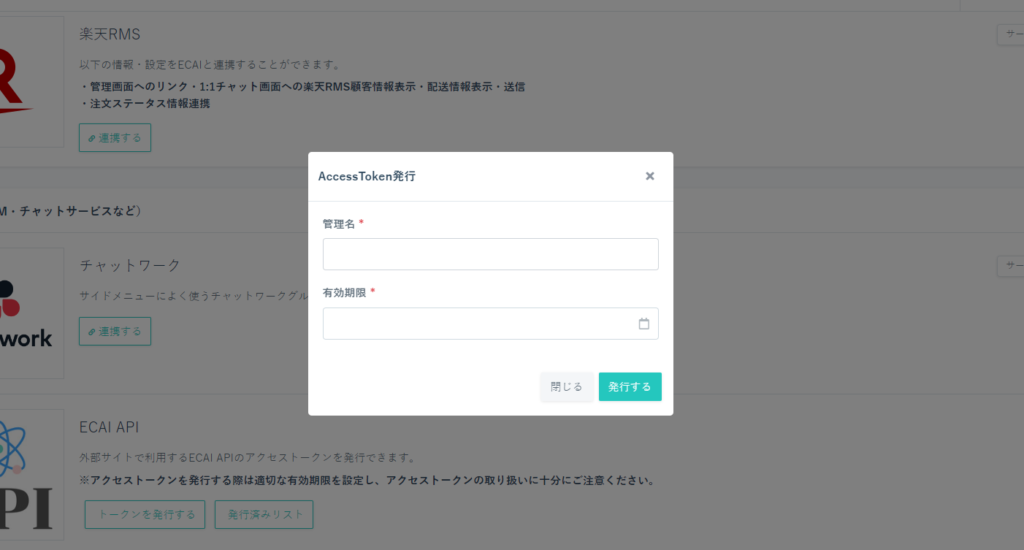
【発行済みAPIトークンの確認、変更】 (1)発行済みリスト
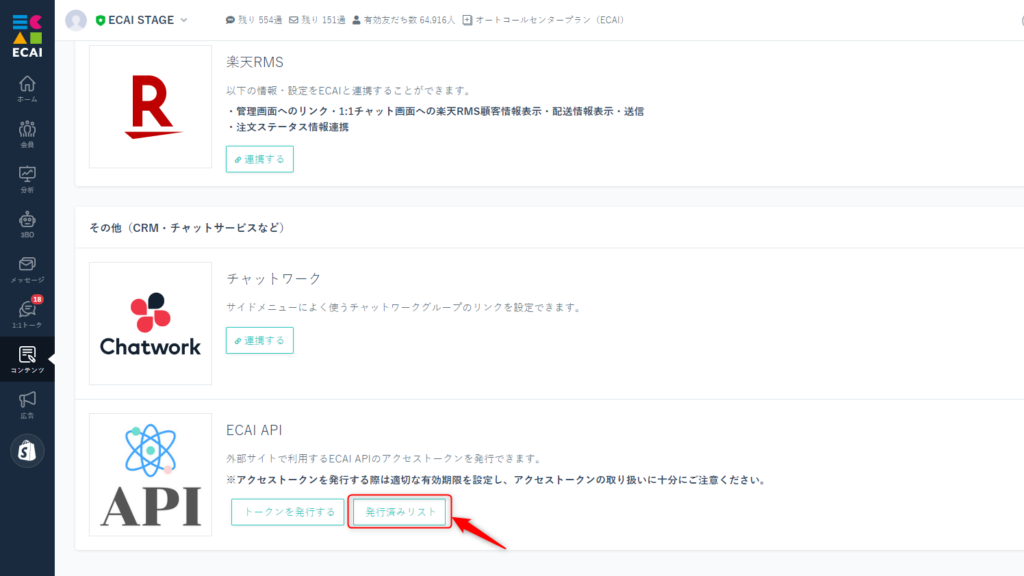
↓ (2)アクセストークン 発行されたAPIトークンのステータスを「オフ」または削除した場合、設置済みのフォームがその時点より機能しなくなります。 またトークンは外部に流出しないように管理してください。こちらのトークンは後で使用します。
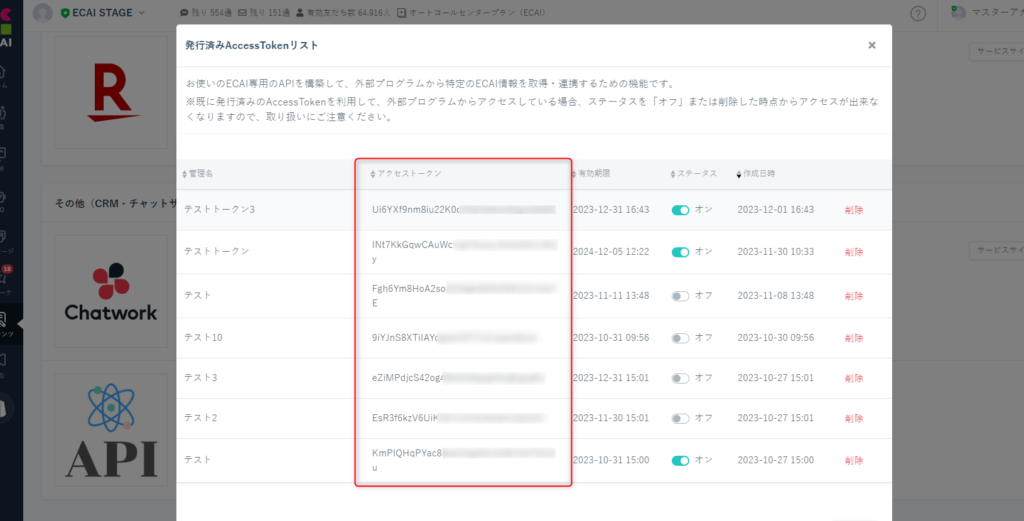
【申込設定の発行】 (1)コンテンツ > 申込設定 > 追加する
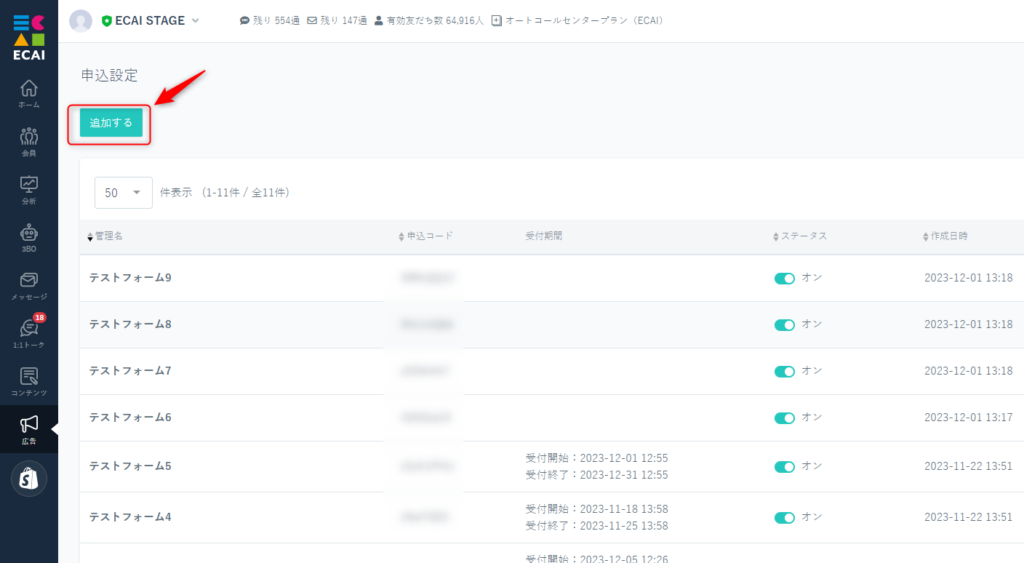
↓ (2)各種の項目設定 ①管理名を入れる ※ECAI内で管理するための名称になりますので「2024年1月SMS送信者」など管理しやすい名前にすることを推奨します ②受付期間を設定。必要ない場合は「設定しない」にチェック ③SMSの認証済みのみを受ける場合はチェック ④SMS発信元番号は「共通(0120-002-495)」を選択する ※共通(0120-002-495)はECAI側で取得している番号となります。 ※仮にお客様が0120-002-495に電話発信をした場合は自動音声が流れます(自動音声は固定となり変更不可となります) ※0120-002-495の自動音声を確認する際は0120-002-495に発信しご確認ください ⑤保存する ⑥保存後、申し込みコードが自動で発行されますのでコピーをして下さい。後ほどフォームの作成で使用します。
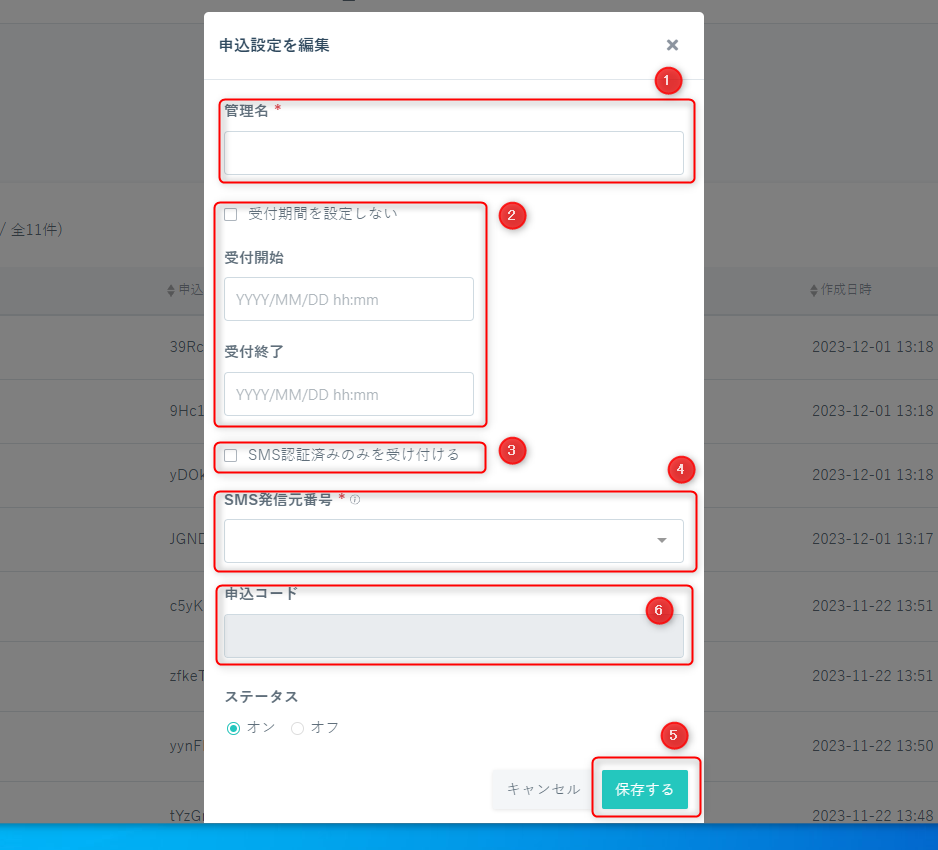
【入力フォームの設定】 下記サンプルページを元に説明しますので、まだの場合はダウンロードしてください。 サンプルページ> サンプルダウンロード> ※ソースコード確認方法 対象ページをChromeブラウザで開いて下記操作を行ってください。 windows:Ctrl + U mac:option + command + U ■入力フォームの作成 サンプルページは名前、メールアドレス、携帯電話番号を取得するのですが、携帯電話番号を入力するとSMSコードが発行できるようになります。 (1)formタグ内にinputを非表示で設定 id:request_code name:request_code value:申込コード ※【申込設定の発行】(2)-⑥でコピーしたもの
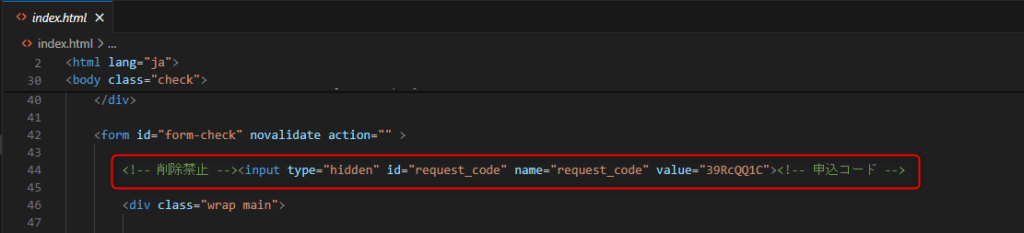
(2)入力項目の設定
①名前:name属性にはnameを設定
②メールアドレス:name属性にはemailを設定
③携帯電話番号:name属性にはtelを設定
④携帯電話番号入力時のonkeyupイベントの設定
⑤質問1ではタイトルのname属性にはcol_1_title、回答のname属性にはcol_1を設定
※ECAIにデータを送信する際に⑤は必須となります
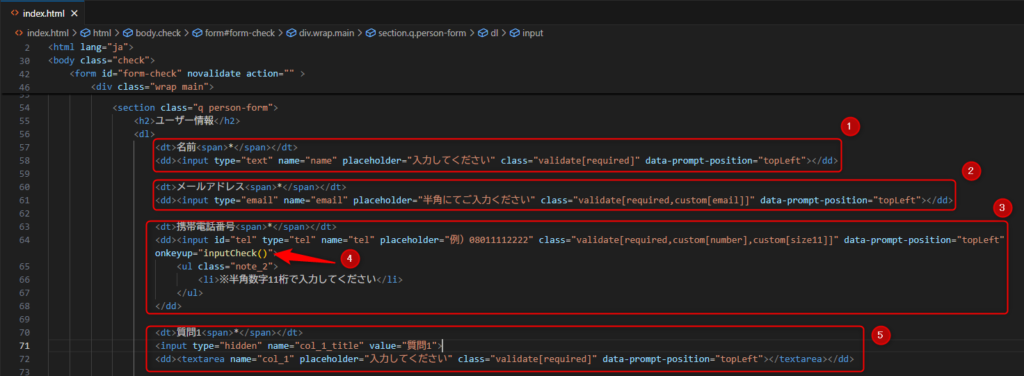
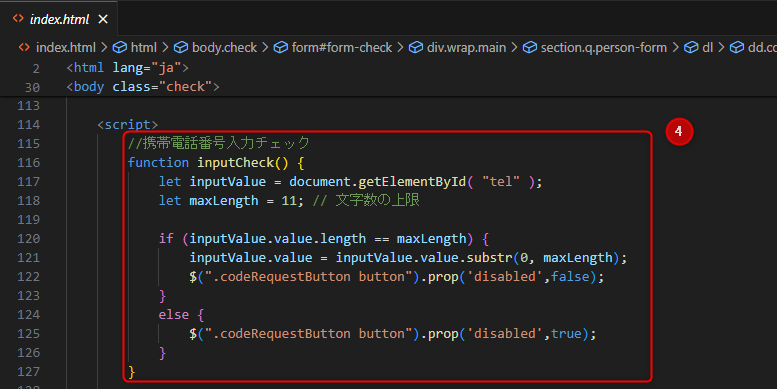
<送信可能な入力項目のname属性一覧> request_code:申込コード※必須 advert_code:広告コード name:名前 nick_name:ニックネーム manager_name:担当者名 reserve_date:予約日時(日付型) tel:携帯電話番号 email:メールアドレス col_1_title:質問タイトル※必須 col_1:回答※必須 col_2_title:質問タイトル col_2:回答 col_3_title:質問タイトル col_3:回答 col_4_title:質問タイトル col_4:回答 col_5_title:質問タイトル col_5:回答 col_6_title:質問タイトル col_6:回答 … 最大100セット ■SMSコード発行 (1)ボタンの設置 ①ボタン全体のタグにclass="codeRequestButton"を指定 ②ボタンにSmsCodeRequest()のクリックイベントを設定
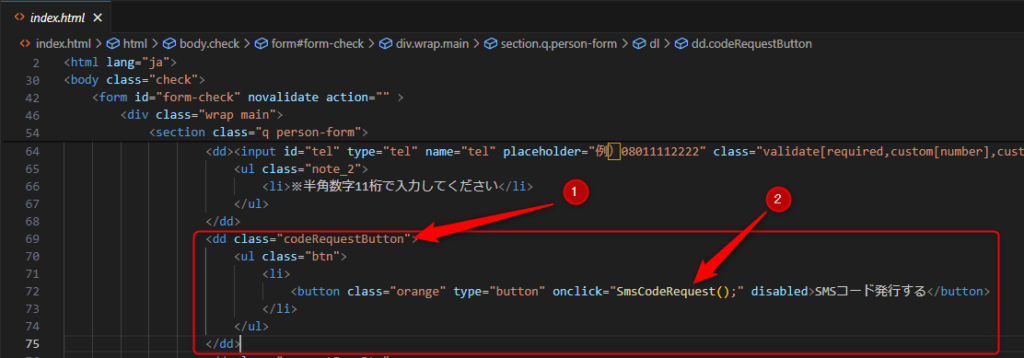
(2)SMSコード発行のクリックイベント ③APIトークンの設置 ④クリックイベント設置 ※【発行済みAPIトークンの確認、変更】(2)アクセストークンで発行されたもの ⑤URLにhttp://[お客様ドメイン]/api/v1/rfm/code-deliveryを指定 ⑥パラメーターのsend_number、request_codeは必須です ⑦Bearer認証にはECAI管理画面にて発行したAPIトークンを指定してください ⑧モーダル呼び出し
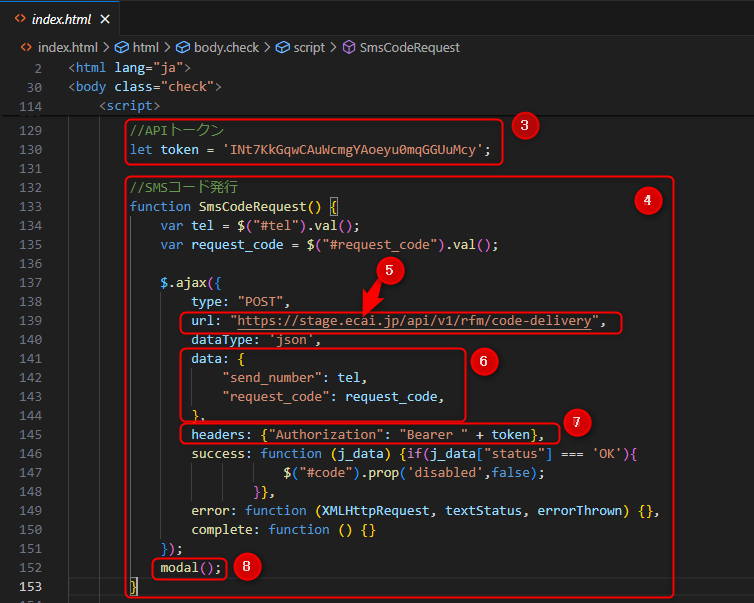
■SMSコード入力用のモーダル設置 ①モーダル本体 ②全体にid="modal-content"を指定 ③認証コードの入力欄にid="code"指定 ④認証コードの入力欄のname属性にname="code"を指定 ⑤閉じるボタンにid="modal-close"を指定
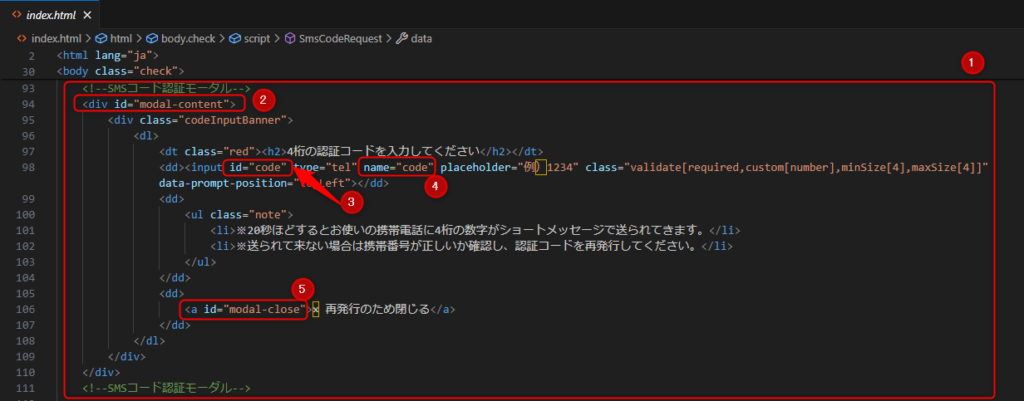
⑥モーダルイベントの設置
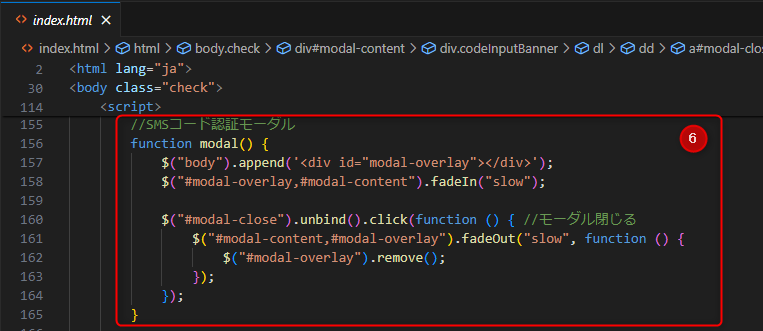
■SMSコード確認 ①認証コードの入力チェック ②URLにhttp://[お客様ドメイン]/api/v1/rfm/code-checkを指定 ③パラメーターのsend_number、request_code、codeは必須です ④Bearer認証にはECAI管理画面にて発行したAPIトークンを指定してください ⑤レスポンスがOKだった場合は送信ボタンを表示させる
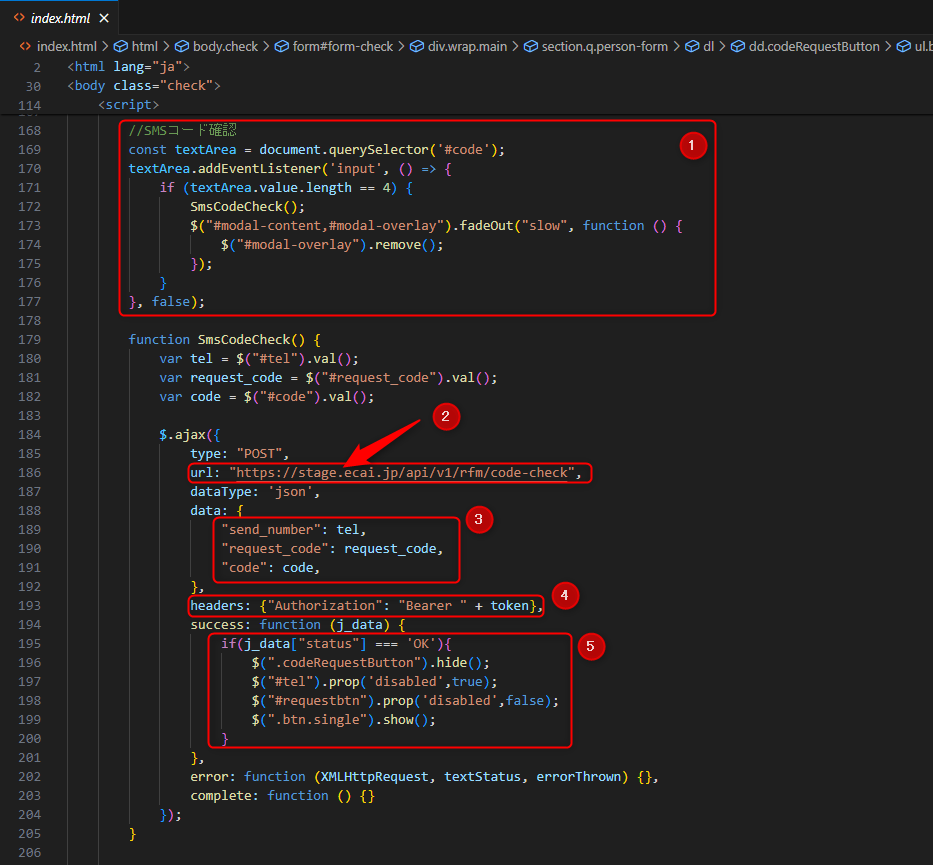
■入力フォームの送信 (1)ボタンの設置 ①送信ボタン全体 ②ボタンにid="requestbtn"を指定 ③ボタンにRequestForm()のクリックイベントを設定
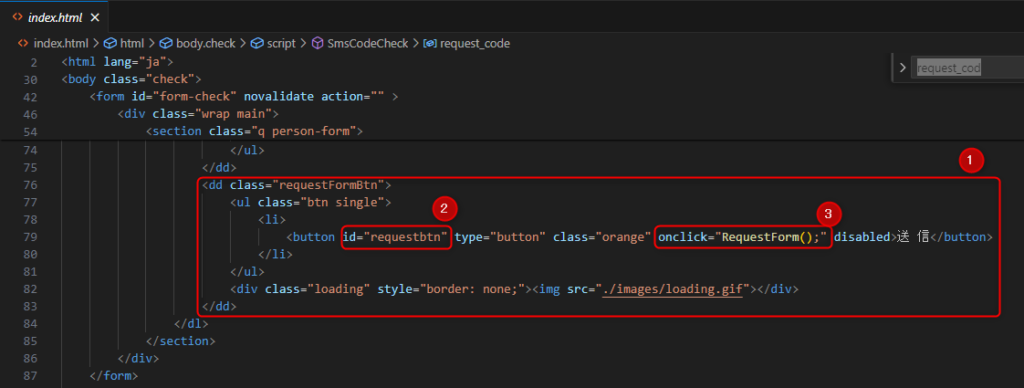
(2)送信処理 ①送信処理全体 ②URLにhttp://[お客様ドメイン]/api/v1/rfm/inboxを指定 ③Bearer認証にはECAI管理画面にて発行したAPIトークンを指定してください ④レスポンスがOKだった場合はcomplete.htmlにリダイレクト
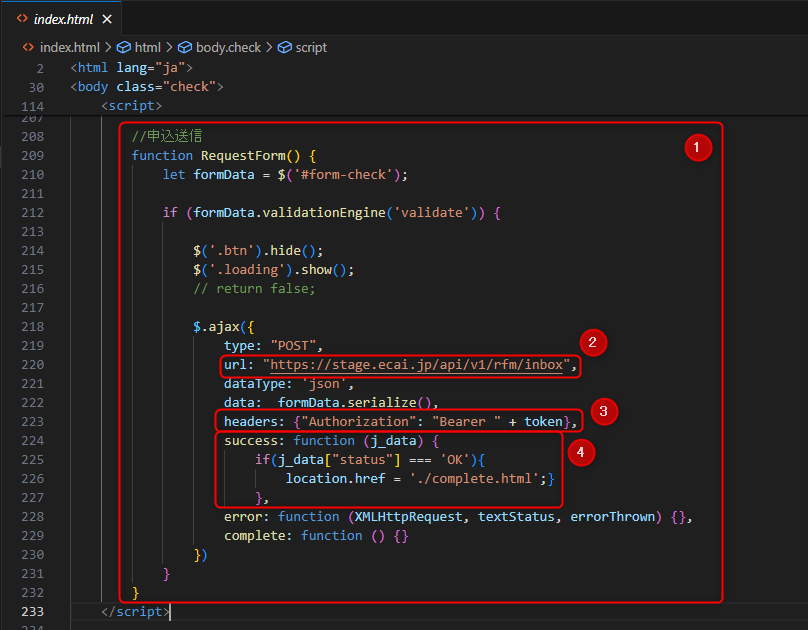
【送信テスト】 作成した入力フォームを任意のサーバーへアップロードし下記の流れで送信テストを行ってください。 送信内容がECAIの申込リストに反映されれば完了となります。
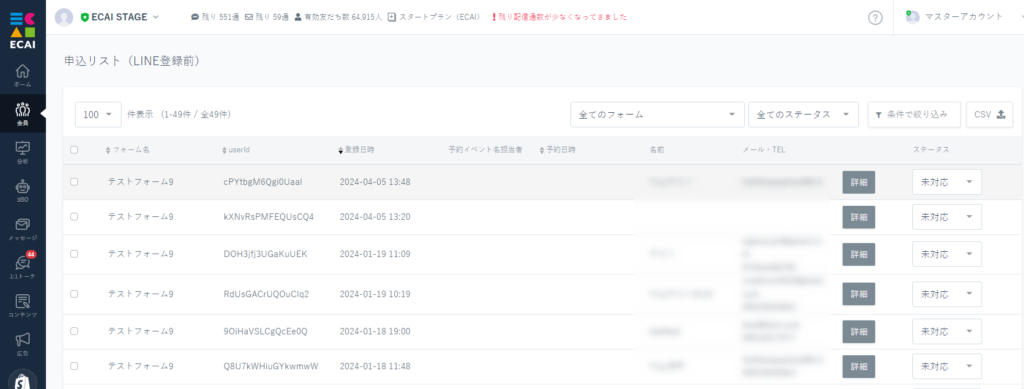
ガイドの内容はあくまでもサンプルになります。 そのまま使用できない場合は対応するフォームにあわせての編集をお願いします。 表示設定が正常にできない場合、ソースチェックの有償サポートも行っております。 ご希望の場合は設定代行バナー、もしくはお問い合わせLINE、チャットワークよりご依頼をお願いします。SMS配信料金をデポジットする方法
■目的
SMS配信機能を使用するためにはデポジットが必要となります。
デポジットを希望の方は下記フォームよりお申し込みください。
▽【SMS配信】申込デポジット・オリジナル番号依頼フォーム
https://docs.google.com/forms/d/1zRtoIWKo8m2EADGmbxl0eZ1pSVOQAGhWK8effHL-FRM/edit
■所要時間
1分
■申込み手順
①「SMS配信のデポジット」を選択
↓
②デポジット額を「10万円(税別)」「30万円(税別)」「50万円(税別)」から選択
※SMS配信は1通10円(税別)となります
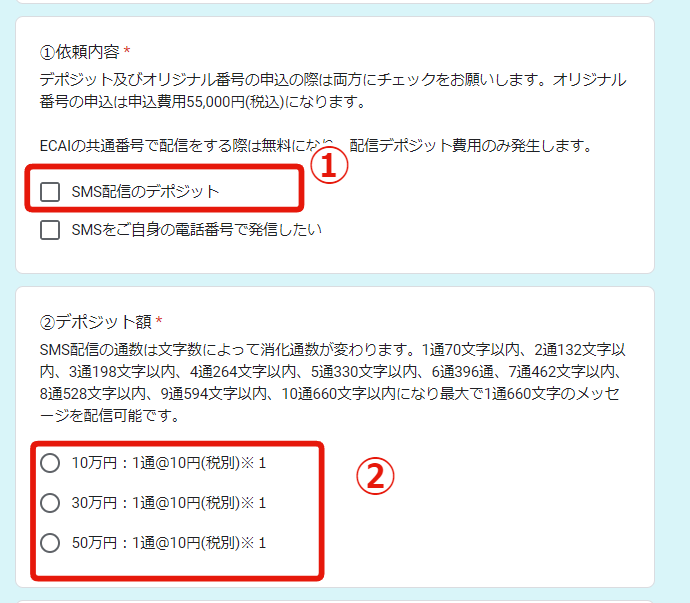
↓
➂希望支払方法を選択
・クレジットカード
┗ECAIに登録されているクレジットカードにて決済いたします。決済金額に制限(上限)を設けている方は制限を解除しておくようお願いします。
・銀行振り込み
┗メールアドレス宛に請求書をお送りします。
↓
④お客様名
銀行振り込み、クレジットの際の請求書又は領収書名になります。
↓
⑤メールアドレス
領収書または請求書をお送りするために使用します。
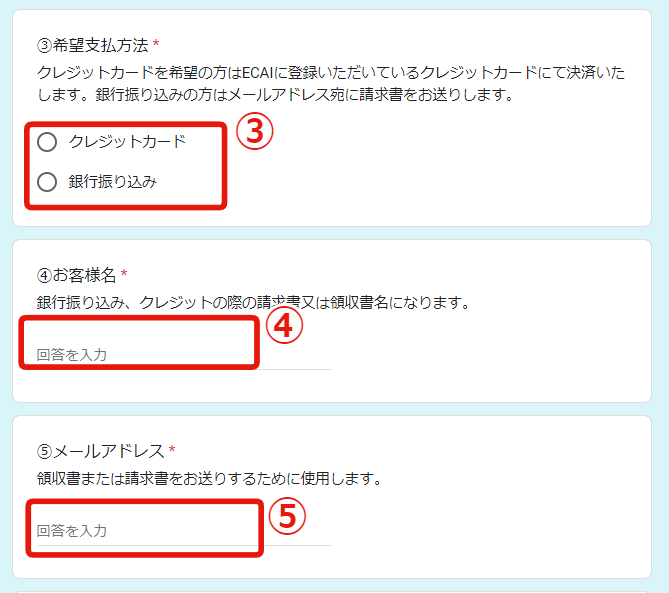
↓
⑥ECAIログインURL
デポジットを反映させるECAIのログインURLをご入力ください。
(例:https://*.ecai.jp/)
↓
⑦自由入力欄
ご質問や要望などありましたら自由にご入力ください。
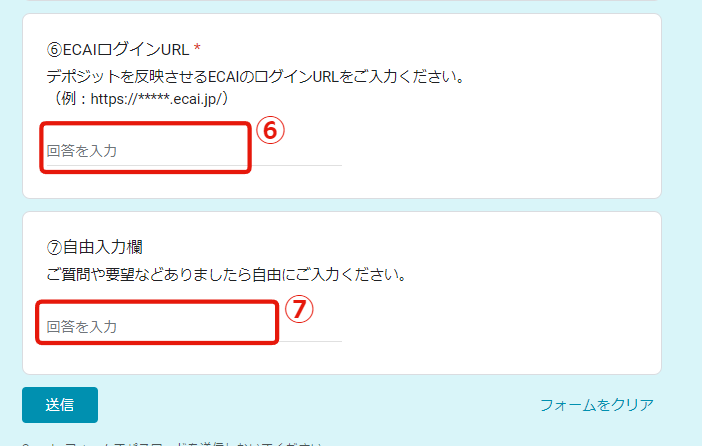
フォーム送信後に記入いただいたメールアドレス宛に案内の連絡をいたします。
■補足
SMS配信機能について確認したいことがありましたらお気軽にお電話ください。
↓ ↓ ↓
ECAIサポート:03-6868-8663(平日10時~17時)
■目的
「ブロックされたユーザーにSMSでメッセージを送る」「SMS送信で注意深くメッセージを確認してもらう」など、SMS(ショートメッセージ)でメッセージ送信が可能です。
※電話番号さえあればLINEに登録していないユーザーにもSMS(ショートメッセージ)を配信することが可能
SMS配信機能を使用するためにはデポジットが必要となります。
デポジットの申込み、発信元番号をオリジナル(自社の番号)のものを使用したい場合は下記フォームより事前にお申し込みください。
▽【SMS配信】申込デポジット・オリジナル番号依頼フォーム
https://docs.google.com/forms/d/1zRtoIWKo8m2EADGmbxl0eZ1pSVOQAGhWK8effHL-FRM/edit
■セット所要時間
1分
■セット方法
1:1トークでSMSを送信するには対象会員の会員情報に電話番号を入れておく必要があります。
「手動入力」「オリジナルフォームから自動入力」の2パターンがありますため下記をご確認ください。
※すでに電話番号を入れている方は「①」へお進みください
▼手動で電話番号を入力
会員>会員リスト>該当ユーザーの「詳細」
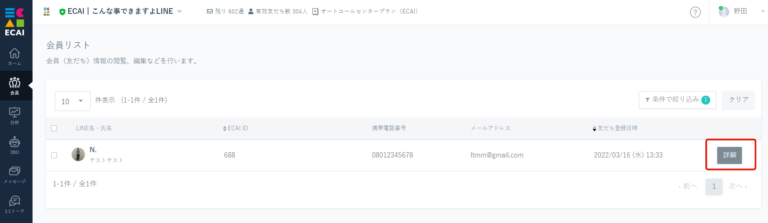
↓
会員情報を編集>携帯電話番号変更>保存する
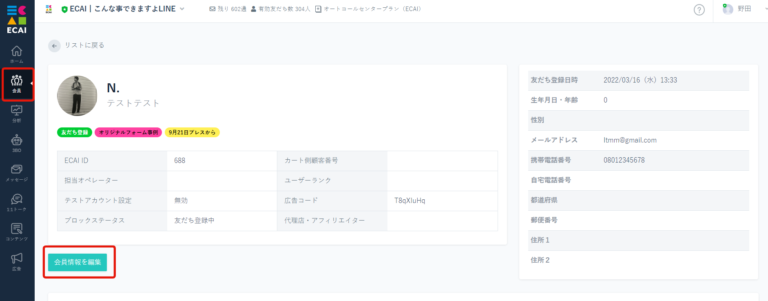
▼オリジナルフォームから電話番号を自動入力
オリジナルフォームのテンプレート内「本人確認フォーム」を使用し取得した電話番号であれば自動的に会員情報に電話番号が反映されます。
⇒テンプレートを使ってオリジナルフォーム(LIFF)を作成はこちら
①1:1トーク
↓
②送りたいメッセージを入力
↓
➂「▲」をクリック
↓
④SMSで送信する
↓
⑤ここに入力された電話番号に向けてSMSが送信されます
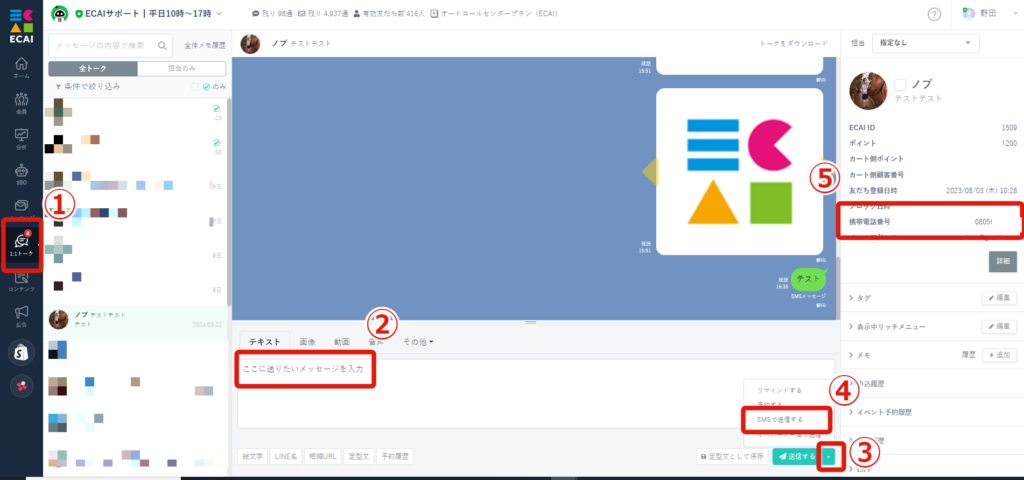
↓
⑥SMS配信元番号を選択
┗オリジナル番号を設定されていない場合は「共通(0120-002-495)」を選択
┗オリジナル番号(自社番号や新規番号)を取得し配信元番号として設定されたい場合はこちら>
※共通(0120-002-495)はECAI側で取得している番号となります。
※仮にお客様が0120-002-495に電話発信をした場合は自動音声が流れます(自動音声は固定となり変更不可となります)
※0120-002-495の自動音声を確認する際は0120-002-495に発信しご確認ください
↓
⑦同意して送信する
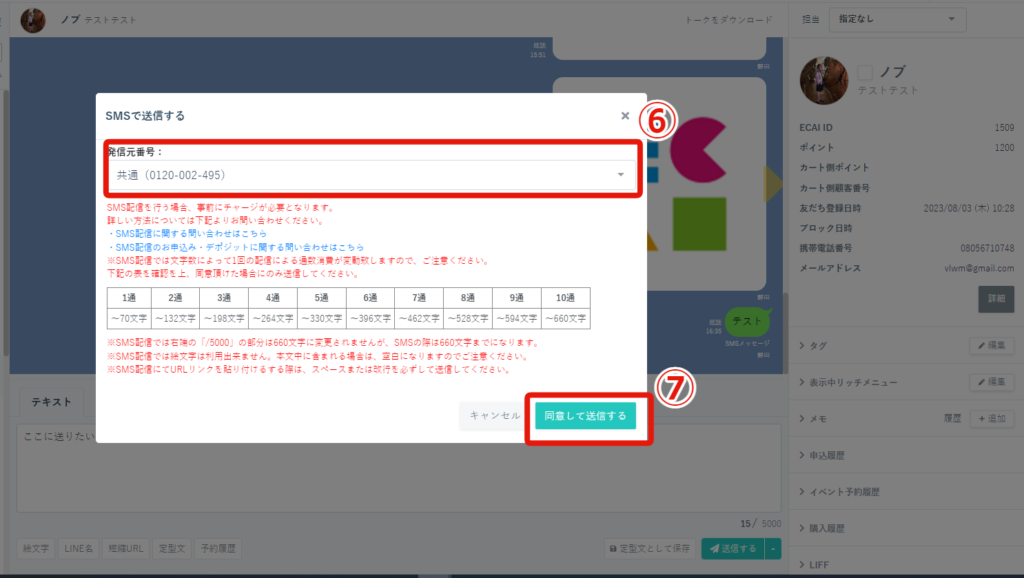
■目的
SMS配信をする際に配信元番号をオリジナル番号(自社番号や新規番号)に設定することが可能です。
オリジナル番号を希望の方は下記フォームよりお申し込みください。
▽【SMS配信】申込デポジット・オリジナル番号依頼フォーム
https://docs.google.com/forms/d/1zRtoIWKo8m2EADGmbxl0eZ1pSVOQAGhWK8effHL-FRM/edit
デフォルトの配信元番号はECAI側で用意させていただいている共有番号「0120002495」をご使用いただきます。
「自社で使用している番号」や「新規番号を取得」にすることで専用の配信ということをお客様に認識してもらうことが可能です。
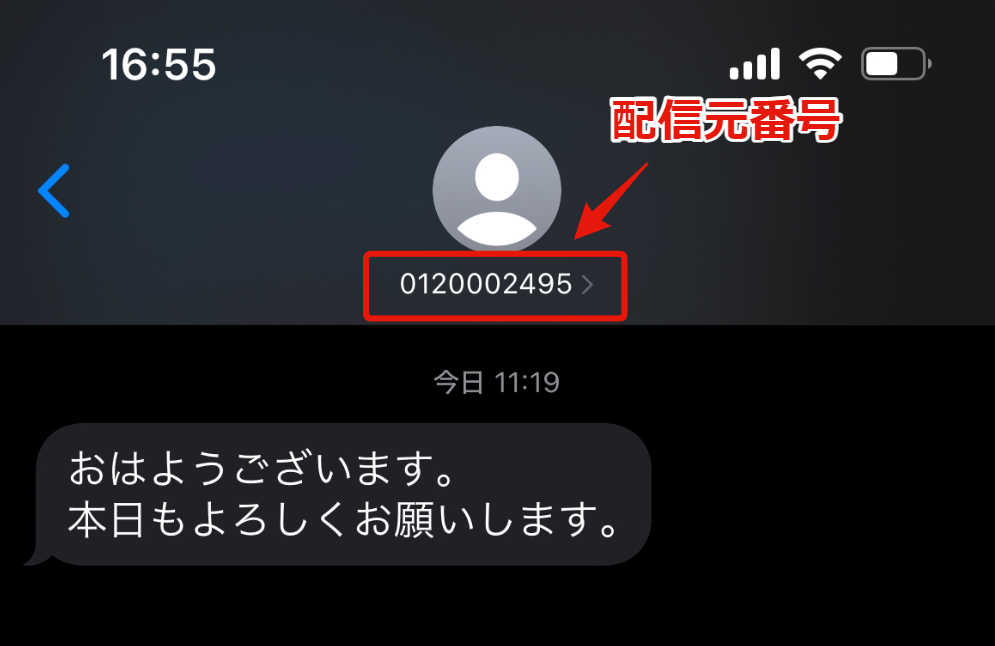
■所要時間
・自社番号の設定:申込みから約3週間
・新規フリーダイヤル・ナビダイヤル番号の取得〜設定:申込みから約4週間
┗弊社よりフリーダイヤル・ナビダイヤルの候補番号をお出しします
■申込みの流れ
①「SMSをご自身の電話番号で発信したい」を選択
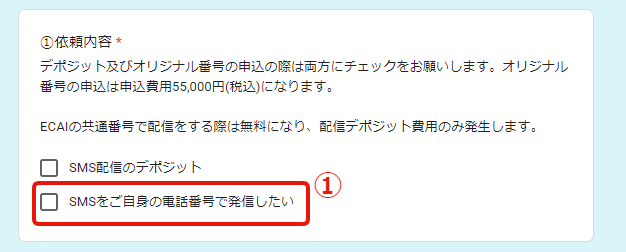
↓
②デポジット額の選択は不要
↓
➂希望支払方法の選択は不要

↓
④お客様名
┗ECAIの申込み名をご記入ください。
↓
⑤メールアドレス
┗電話番号設定に伴い案内を送らせていただきます
↓
⑥ECAIログインURL
┗電話番号を反映させたいECAIのログインURLをご入力ください
↓
⑦自由入力欄
┗ご質問や要望などありましたら自由にご入力ください。
↓
⑧送信
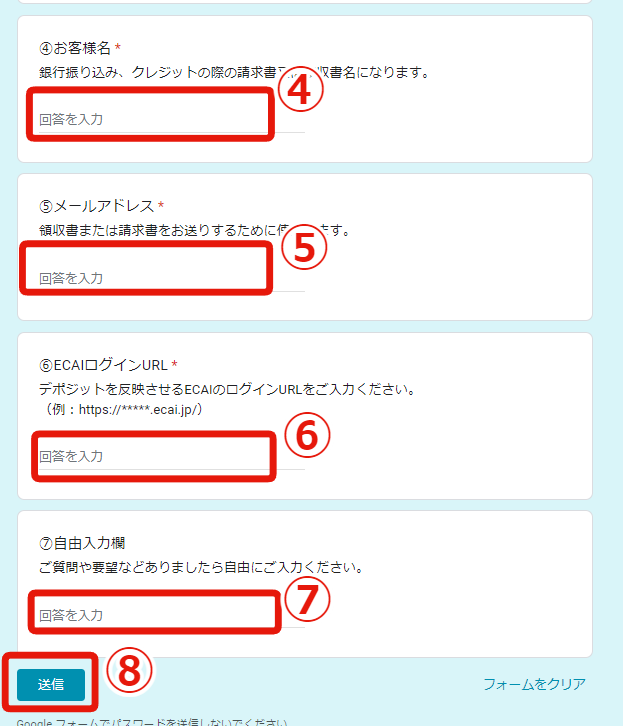
フォーム送信後に記入いただいたメールアドレス宛に案内の連絡をいたします。
■補足
SMS配信機能について確認したいことがありましたらお気軽にお電話ください。
↓ ↓ ↓
ECAIサポート:03-6868-8663(平日10時~17時)
